ps-旋转,放射纹理制作
[PS 023 旋转、放射纹理制作.mp4 (meowrain.cn)](https://alist.meowrain.cn/喵雨的储物间/教程/PS课程/[鱼子匠]130节VIP录播课程/1 初级教程/PS 023 旋转、放射纹理制作.mp4)
视频教程如上:
旋转
第一步:打开我们的图片

第二步:新建横着的画布


第三步: 把咱们的图片拖到这个画布里面

第四步: 到图层–》新建–》通过拷贝的图层 复制一遍咱们的图层,然后按下ctrl + t,移动缩小并稍微旋转图片,回车

第五步:按下ctrl +shift +alt+t,只需要按下ctrl shift alt 然后不停按t就可做出下面的效果了

第六步: 合并图层,可以选中进行合并,也可以选中后按下ctrl + e完成图层合并
选中的方法是点住一个图层,然后按住shift再点一下最后一个图层就可完成图层合并

放射纹理制作
第一步: 新建一个正方形图层

第二步: shift + f5填充为黑色前景色,

第三步:解锁图层,双击背景图层即可弹出并让其变为图层0

第四步: 新建一个图层并选中该图层

第五步:用矩形选框工具选中一个细长的长方形

第六步:按下shift + f5来填充为白色


第七步: ctrl + j复制一个图层,然后ctrl+t挪过来一点儿

第八步: ctrl+ shift+ alt + t连续按

第九步:合并图层ctrl +e

第十步:添加滤镜

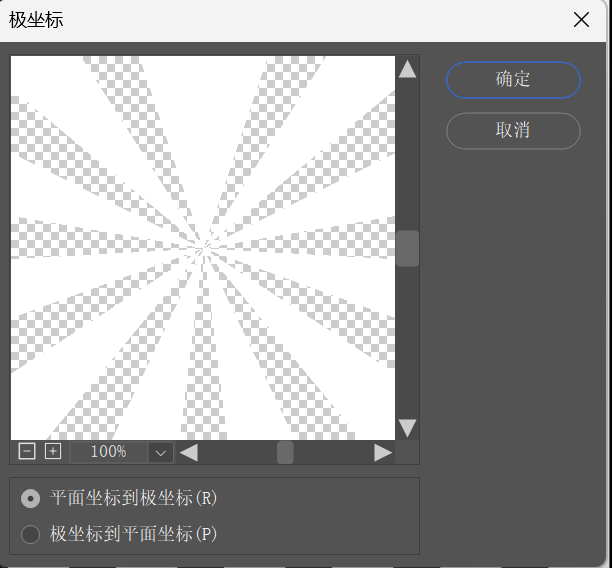
第十一步:删除黑色图层0,新建图层

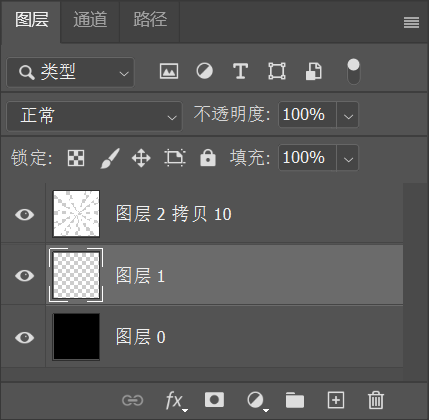

ctrl+del填充我们的背景色,这里我们要选择一下背景色奥

alt+del填充我们的前景色

